有些雨林木风ghost win8系统用户在下载了第三方的浏览器后,第一次打开的时候会弹出是否设置为默认浏览器的提示,可是不小心点击了确定,遇到这种情况要怎么恢复ie11浏览器为默认浏览器呢?我们可以在默认程序中设置,接下来请大家跟小编一起学习一下win8系统设置ie11为默认浏览器的方法。

设置ie11为默认浏览器的方法:
windows7 - 1、进入桌面后按下“Win + X”快捷键打开菜单,选择“控制面板”;
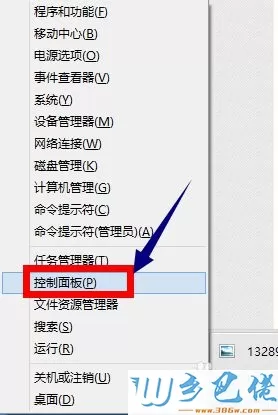
windows8 - 2、打开控制面板后,把查看方式修改为大图标或者小图标,然后打开“默认程序”,如图所示;
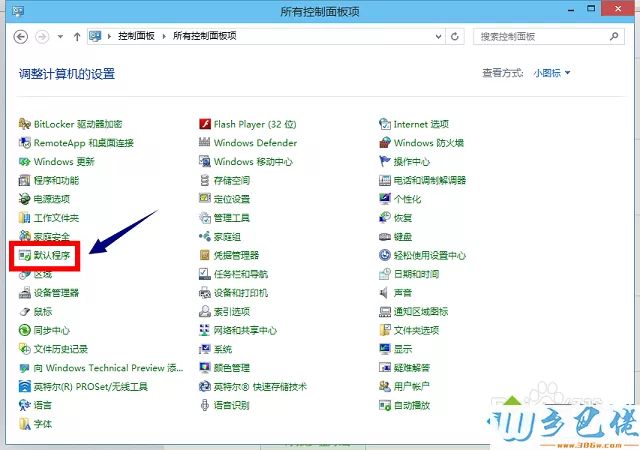
windows10 - 3、之后会来到“默认程序”窗口,点击第一项“设置默认程序”;
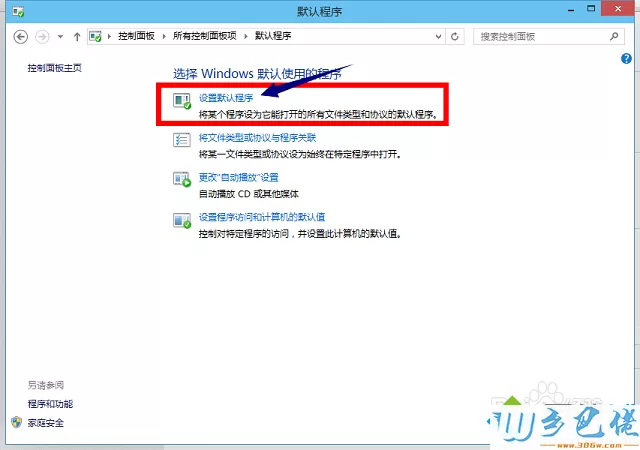
xp系统 - 4、进入设置默认程序的窗口后,在左边的程序列表中选中“internet explorer”,然后在右下方点击“将此程序设置为默认值”即可。
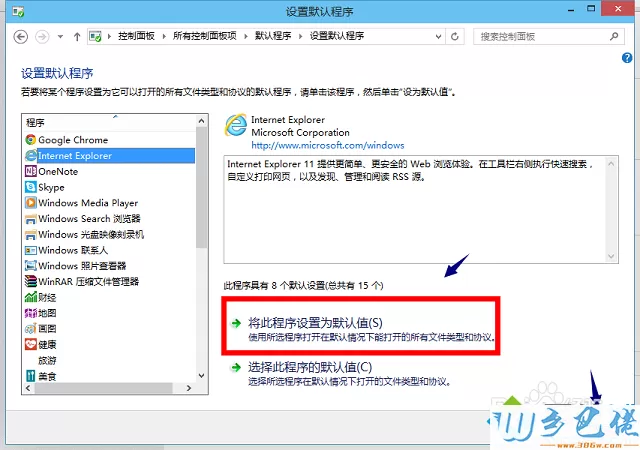
以上就是win8系统设置ie11为默认浏览器的方法的全部内容了,遇到浏览器默认打开方式被篡改,只需按照上述方法进行设置即可恢复。


 当前位置:
当前位置: